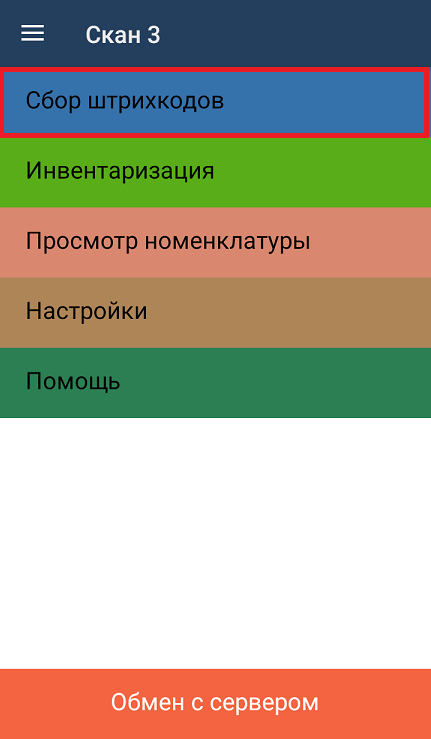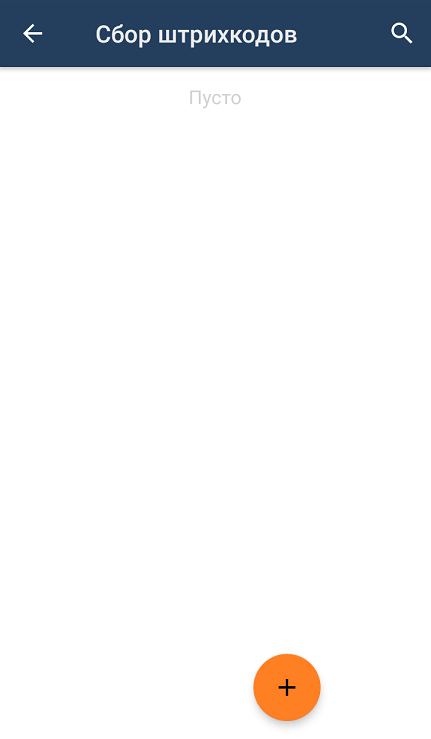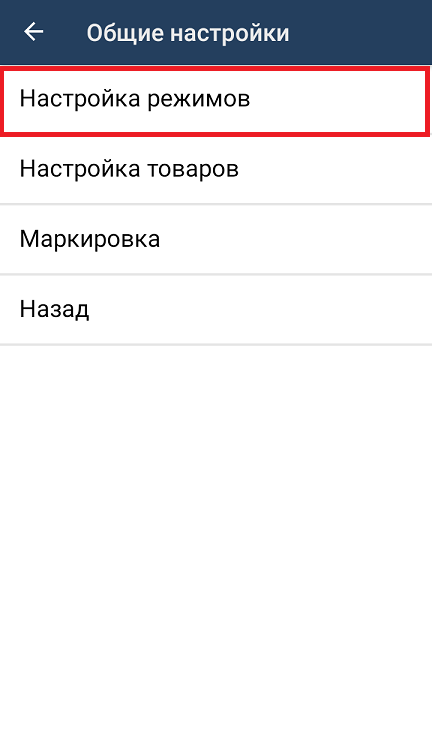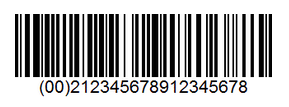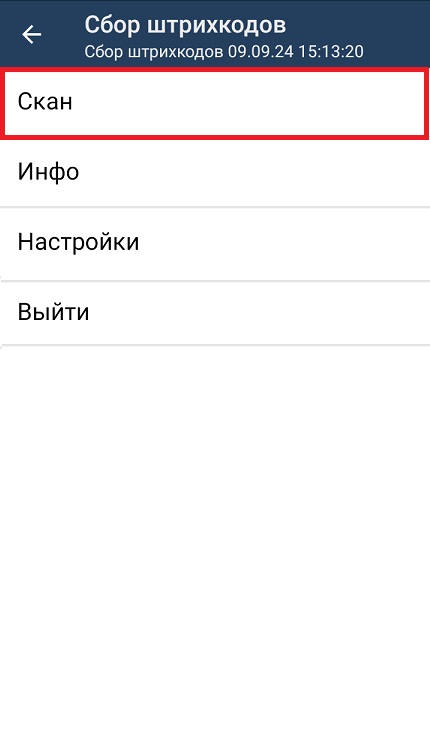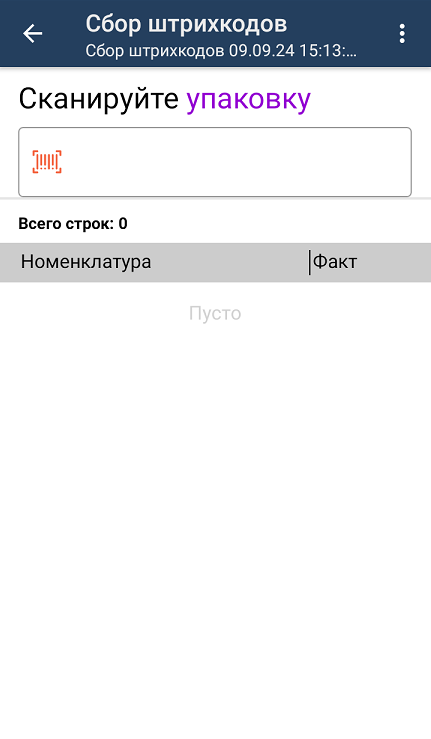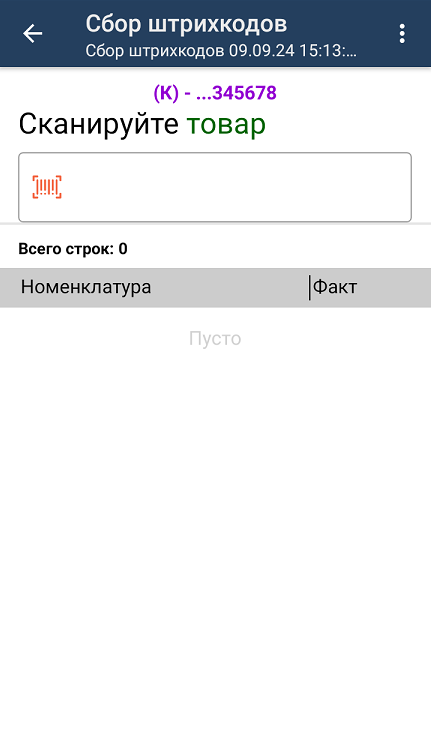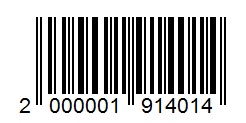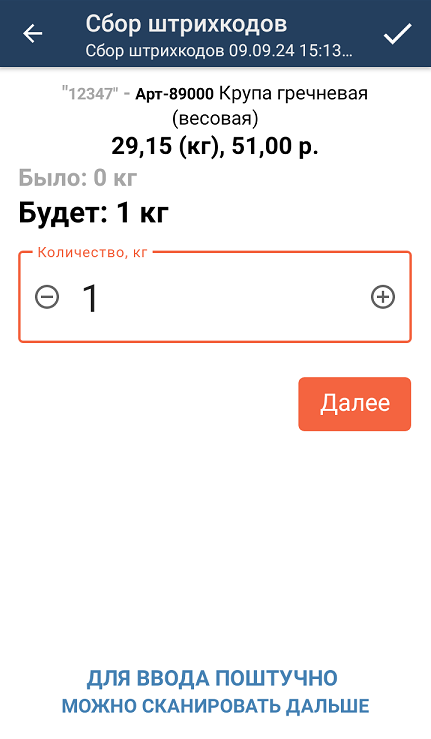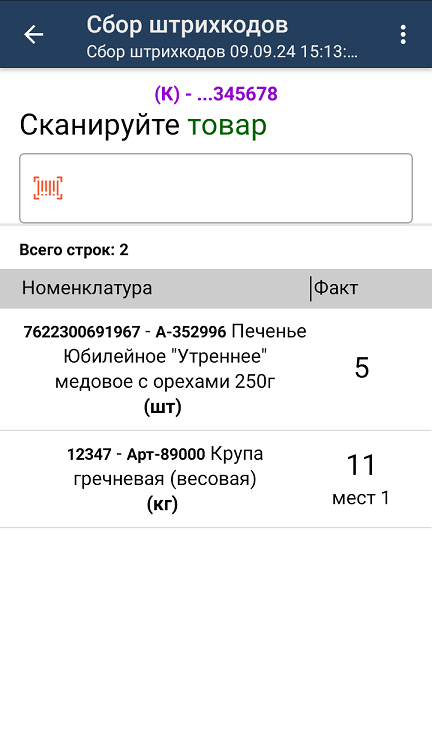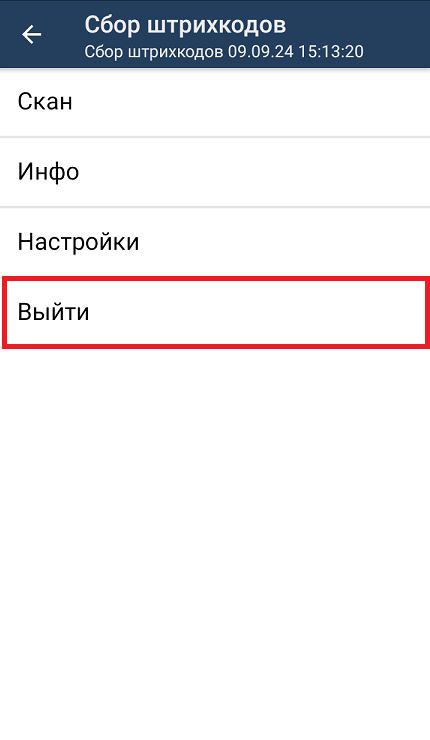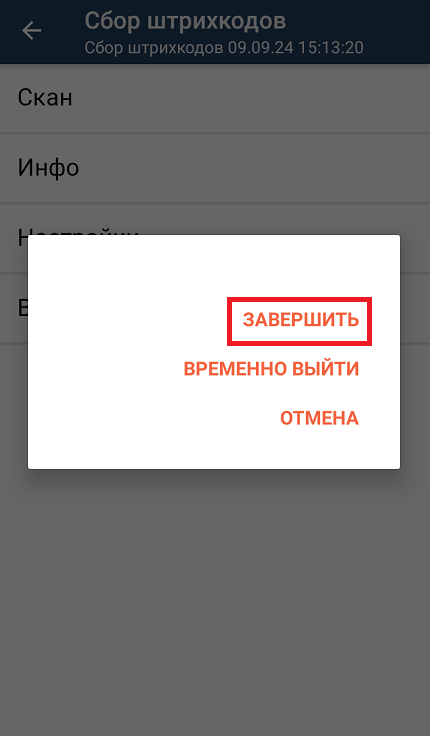Сбор штрихкодов товара по факту
В главном меню «Скана 3» выберите операцию «Сбор штрихкодов». Если ранее не было создано ни одного документа «Сбор штрихкодов», новый документ будет создан автоматически. Если есть хотя бы один документ — создайте документ с помощью кнопки «Добавить» (или откройте документ из списка для продолжения работы с ним).
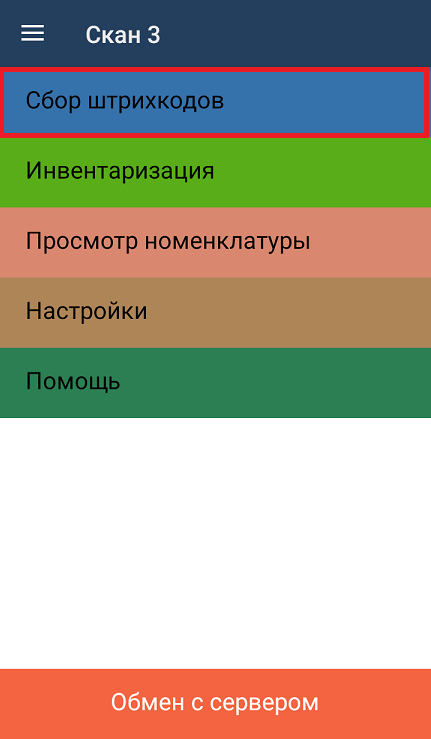
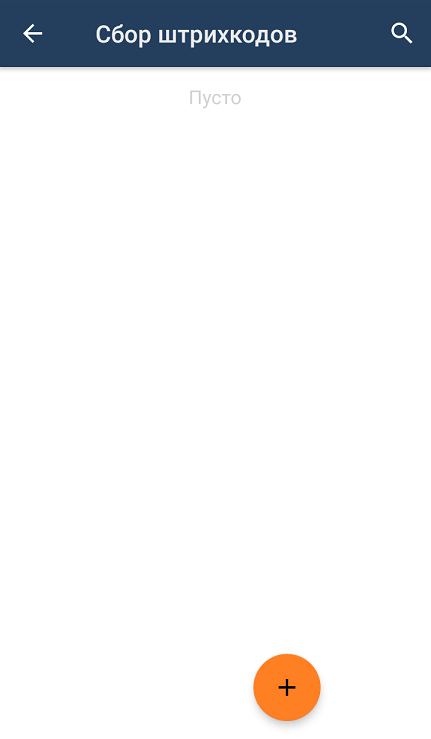
Далее возможно несколько вариантов работы:
- сканирование коробки, а затем товара, который в ней находится;
- сканирование только товара.
В случае использования транспортной упаковки необходимо в настройках операции установить требуемый режим работы.
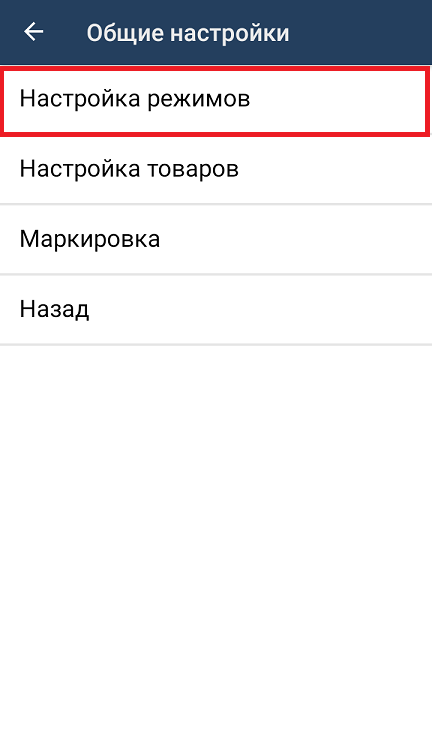

Откройте окно сканирования товаров (кнопка «Скан») и отсканируйте штрихкод коробки, который может иметь следующий вид:
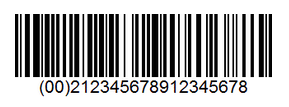
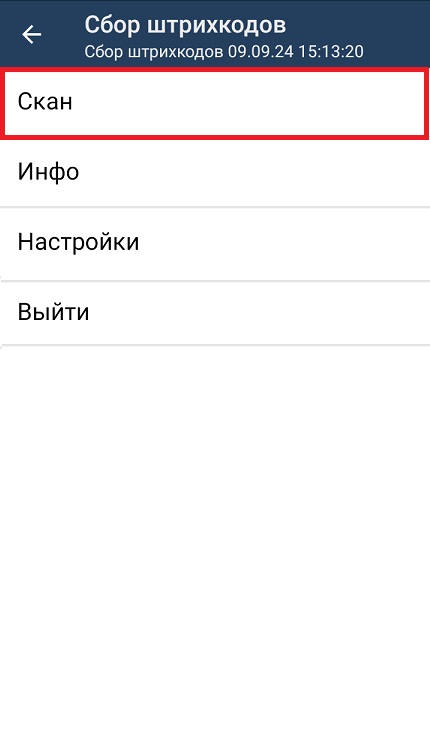
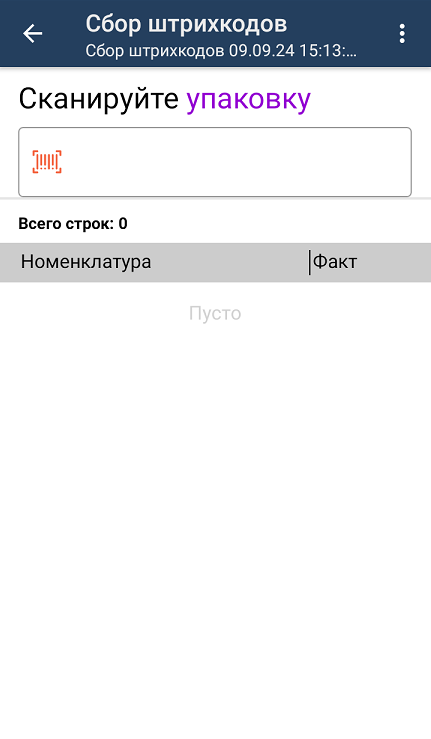
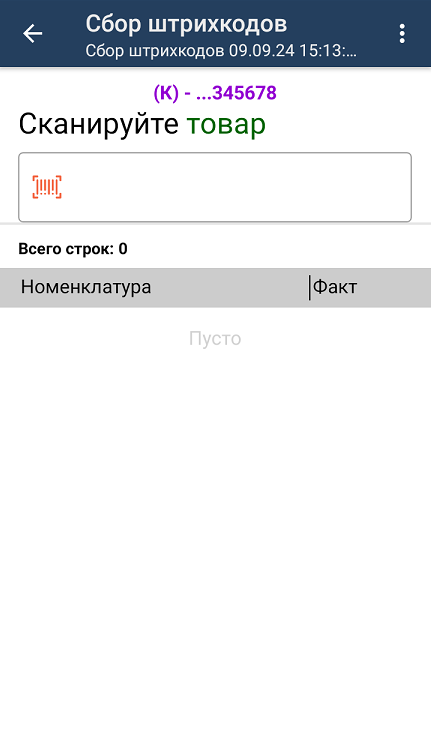
После того как упаковка отсканирована, или в случае ее отсутствия, приступайте к сканированию товарных штрихкодов (EAN-13), которые имеют следующий вид:
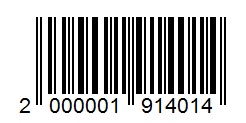
После того, как ШК будет отсканирован, информация о товаре появится на экране. В процессе работы можно вводить количество товара вручную, а можно сканировать поштучно.
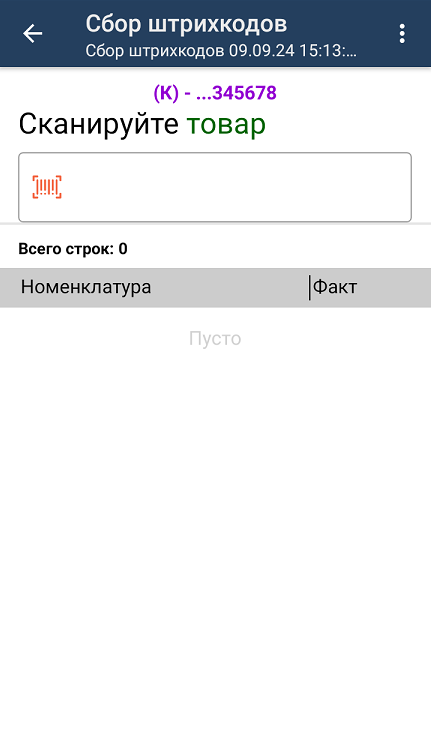
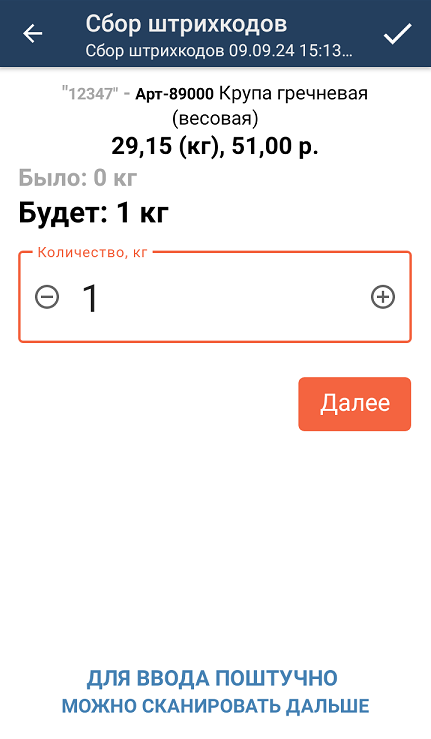
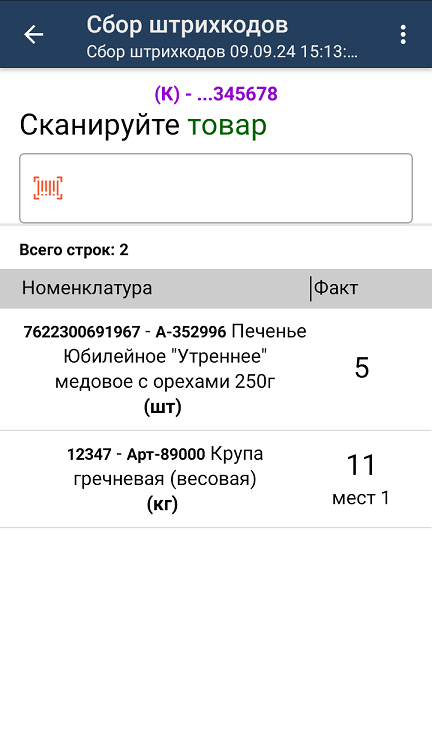
После окончания операции завершите документ. Это необходимо для того, чтобы можно было отправить его на сервер Mobile SMARTS (либо на ТСД в случае прямого обмена документами). Незавершенный документ отправить нельзя.
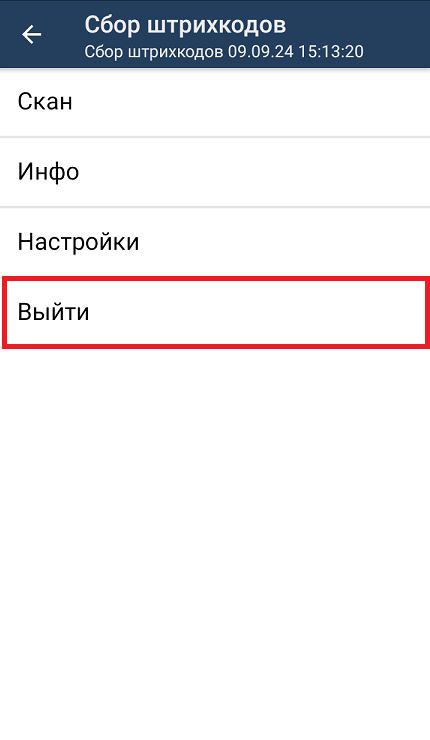
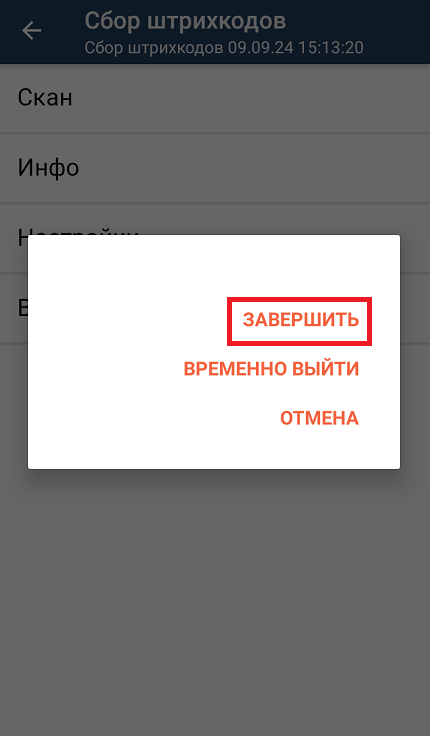
После отправки документа на сервер необходимо загрузить его в товароучетную программу для дальнейшей работы.